Shaxda tusmada
Maqaalkani waxa uu tusinayaa sida laba unug oo ku jira Excel la isugu daro iyada oo aan xogta la lumin. Excel wuxuu noo ogolaanayaa inaan isku darno unugyo si aan u abuurno sumado ama cinwaano oo aan u habeyno xogta qaab la soo bandhigi karo. Sida caadiga ah, Excel waxaa loo isticmaalaa in lagu kaydiyo xogta ee looma isticmaalo in la soo bandhigo. Laakiin xog-ururinta waxay u baahan tahay calaamado iyo madax-madaxeedyo haddii ay isticmaalaan isticmaaleyaal badan si ay si sahal ah u fahmaan xogta. Sidaa darteed, Isku-dhafka & Xarunta qaabka Excel aad bay faa'iido u leedahay in la isku daro unugyo badan.
Nasiib darro, Isku-dhafka & Sifada xaruntu waxa ay haysaa xogta unugga ugu horraysa ka dib marka unugyada la isku daro. Tani waxay noqon kartaa mid aad u dhib badan haddii aad inta badan u baahan tahay inaad ku biirto unugyada xogta ku jira maadaama aad lumin doonto dhammaan xogta marka laga reebo unugga koowaad. Markaa waxaan ku tusi doonaa 2 siyaabood oo aad ugu milmayn karto unugyada excel adiga oo aan lumin wax xog ah
Soo deji Buug-hawleedka Ku-dhaqanka
Waxaad ka soo dejisan kartaa buug-hawleedka shaqada badhanka soo dejinta ee hoose.
📌 Tallaabooyinka: >
>- > Marka hore, tixgeli xog-ururinta soo socota ee ay ku jiraan iibka rubuc-biloodlaha ahShaqaalaha 2022. Halkan magacyada ugu horreeya iyo kuwa dambe ee shaqaaluhu waxay ku yaalaan unugyo ku xiga isla tiirka. Hadda waxaad rabtaa inaad midayso unugyada ka kooban magacyada hore iyo kuwa dambe. Waxa kaliya oo aad isticmaali kartaa sifadan marka xogta xogta loo qaabeeyey qaabkan >
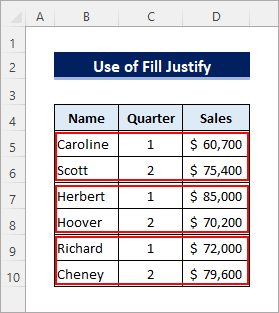 >
>
- Marka, marka hore, dooro unugyada oo kordhi ballaca tiirka si Waxyaabaha ku jira labada unug waxay geli karaan hal unug.
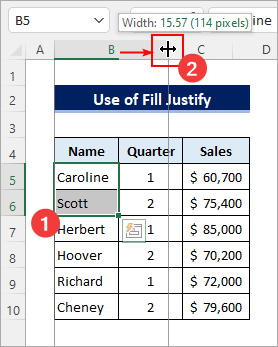
- kadib, dooro Buuxi >> Xaqi oo ka yimid kooxda Editing ee tabka Guriga Unugyada waxaa la isku daraa oo ay kala soocaan meel bannaan oo ku taal unugga koowaad.
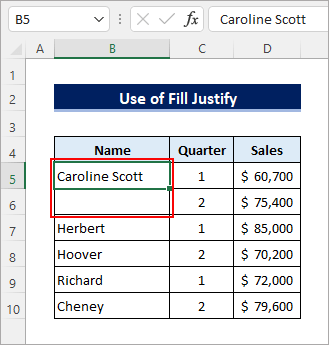
- Hadda waxaad dooran kartaa labada unug oo isku dar si aad u hesho natiijada la rabo. >
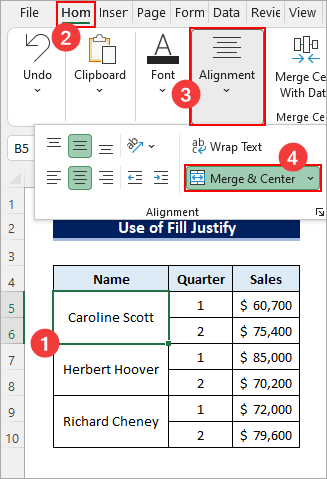 >
>
📌 Tallaabooyinka: >
>- Marka hore, u keydi buugga shaqada sidii buug-shaqeedka macro-awood u leh. Kadib riix ALT + F11 ama dooro Developer >> Visual Basic si loo furo tafatiraha VB Marka xigta dooro Geli >> Module . >
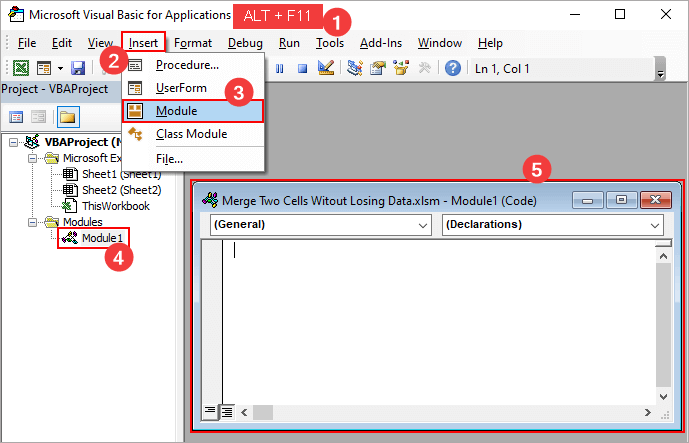 >
>- > Marka xigta, koobi koodka soo socda oo ku dheji moduleka koodka bannaan. > 13>
5341<0
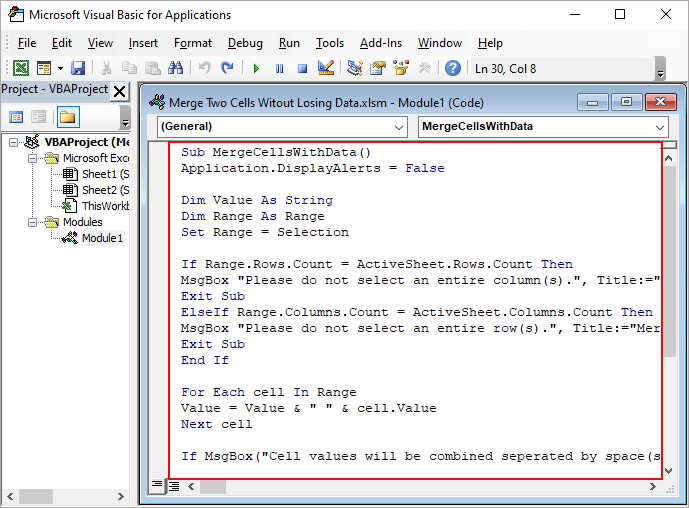 > 3>
> 3> - Hadda taabo ALT + F + T ama dooro File>> Ikhtiyaarada si aad u gasho Ribbon Customize Haddii kale, waxaad si toos ah u dhagsi kartaa ribbon si aad taas u samayso. Kadib tag Ribboonka Customize tab. Marka xigta, dooro Isku-habaynta kooxda ka hooseeya Tabaha ugu muhiimsan . Kadib, dhagsii Koox Cusub . >
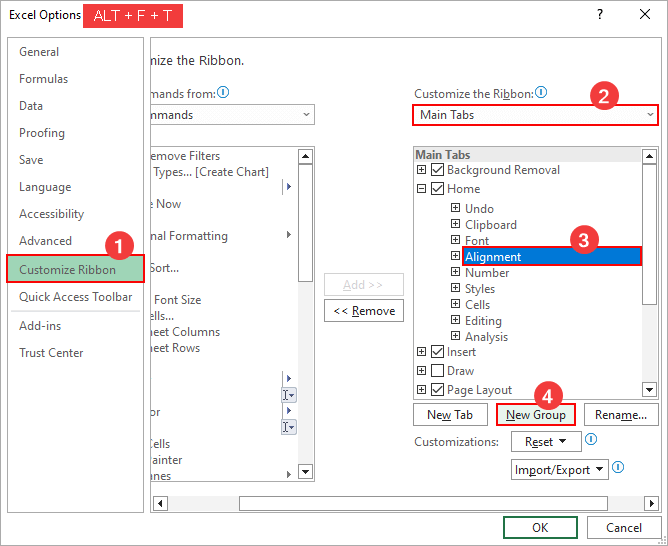 >
> - Intaas ka dib, koox cusub ayaa lagu dari doonaa. Guji Rename si aad u bedesho magaca kooxda >
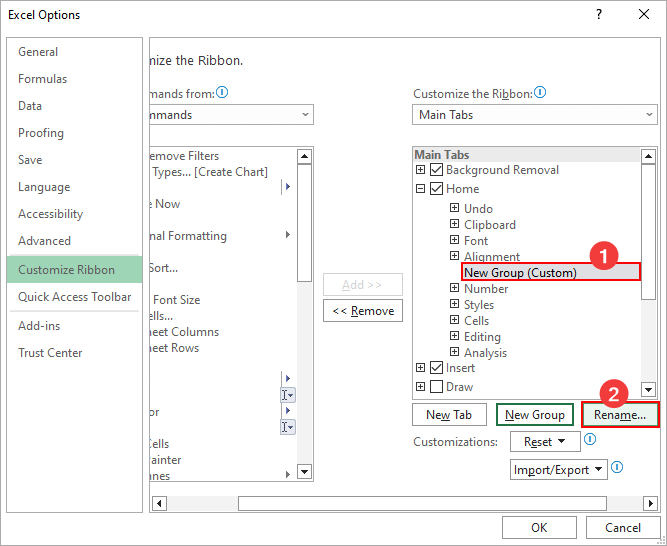
- Marka xigta, door calaamad, geli Magaca Muujinta oo, dhagsii OK. >
> > 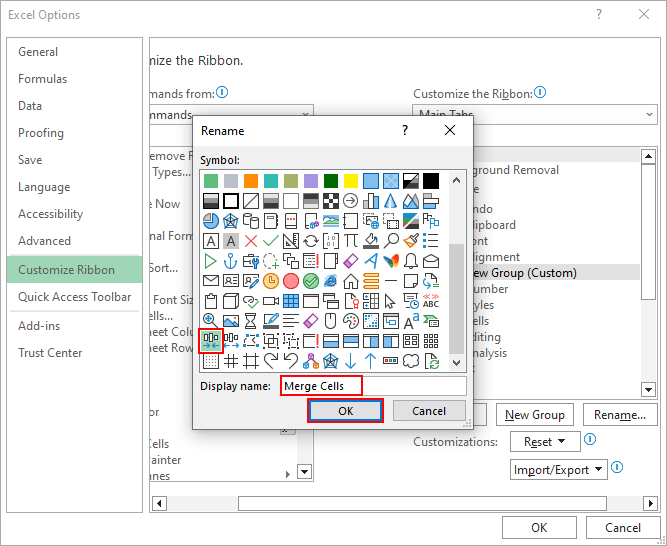 >
>
- Hadda ka dooro Macros ka “ Dooro amarrada laga bilaabo "hoos u dhaca oo dooro magaca weyn ee u dhigma nidaamka hoose. Dabadeed dooro Kudar si aad ugu darto makro-ka sifo ahaan ribbon-ka. Marka xigta, dhagsii Rename .
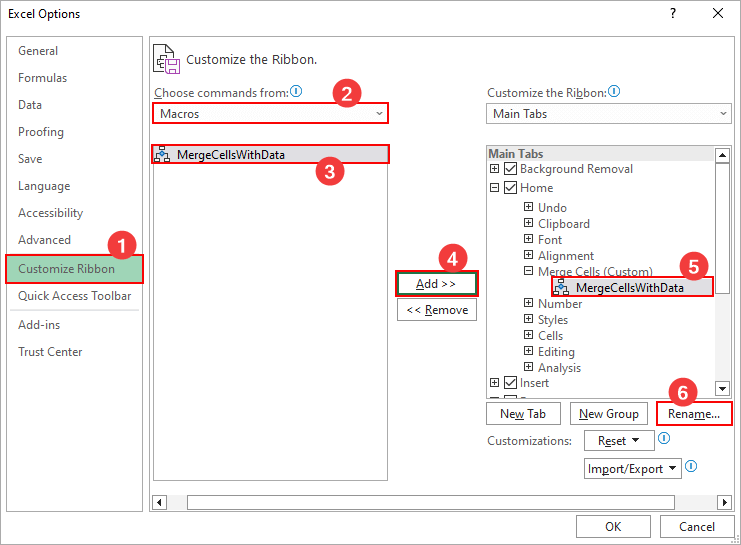 >
>
- Kaddib dooro calaamad, geli Magaca Muujinta , dhagsii OK iyo, OK mar kale. Intaa ka dib, badhanka makro ayaa lagu dari doonaa ribbon. >
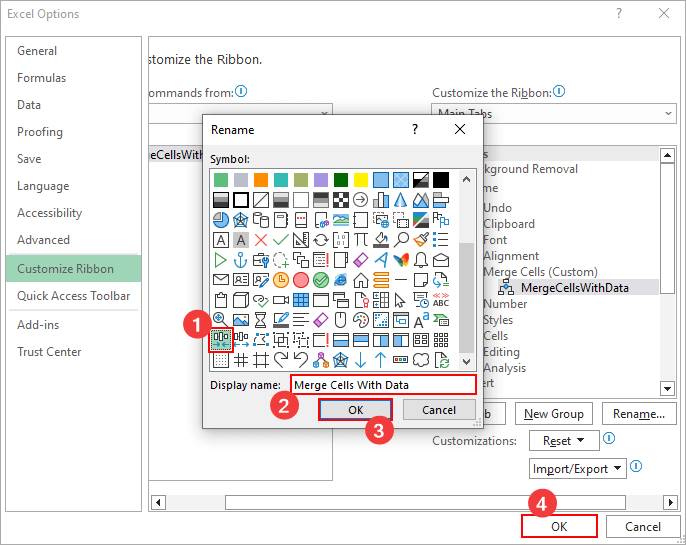 >
> - Hadda, dooro unugyada si aad isugu darto oo guji badhanka makro ee xargaha.
> 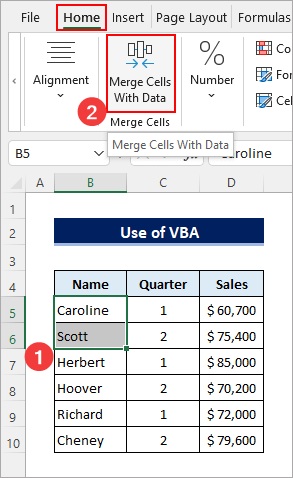
- Intaa ka dib, waxaad arki doontaa fariin xaqiijin ah. Guji OK si aad u hesho natiijo la mid ah tii lagu helay habka ugu horeeya >
Sida Isku-darka Laba / Safaf Badan ee Excel Adoon lumin Xogta
Waxaad isticmaali kartaa Ampersand calaamada isku geynta laba/unugyo badan oo ku jira excel. Raac tillaabooyinka hoose si aad u adeegsato si aad isugu geyso safaf badan.
Tixgeli xog-ururinta tusaalahan soo socda. Ka soo qaad in aad u baahan tahay in aad isku gayso safafka si aad u hesho qayb kasta oo cunto ah hal unug.
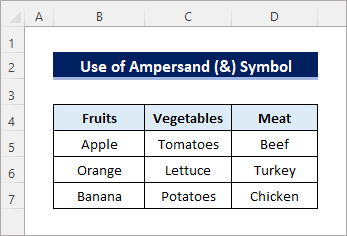
- Kadibna geli caanaha soo socda unugga B9 . Marka xigta u jiidi Buuxi Handle dhinaca midigta si aad u aragto natiijada soo socota. >
Sida Loo Iskugu daro Laba/Tiiryo Badan oo Excel ah Iyadoon Xogta La lumin
Waxaad codsan kartaa Flash Fill feature in excel si aad isugu gayso tiirar badan adigoon lumin wax xog ah. Raac tillaabooyinka hoose si aad taas u awooddo.
📌 Tallaabooyinka: >
>- > Marka hore ka qaad inaad u baahan tahay inaad isku darsato Magaca Koowaad iyo Magaca Dambe si aad u abuurto Tiirka Full_Magaca sida ka muuqata xogta soo socota. >
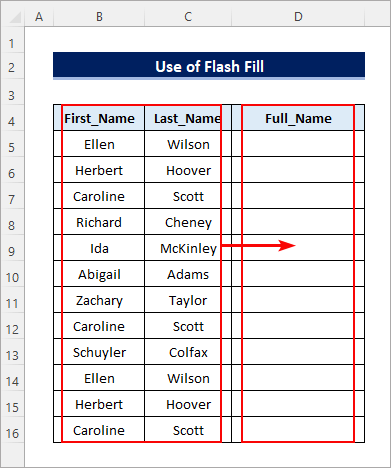 >
>
- Ka dib, ku qor magacyada hore iyo kuwa dambe ee labada tiir ee ugu horreeya unugga D5 sida hoos ka muuqata. Haddii aad u baahan tahay xogta tiirarka ay u kala qaybsan yihiin rido, dhig hakad dhexda halkii meel bannaan >
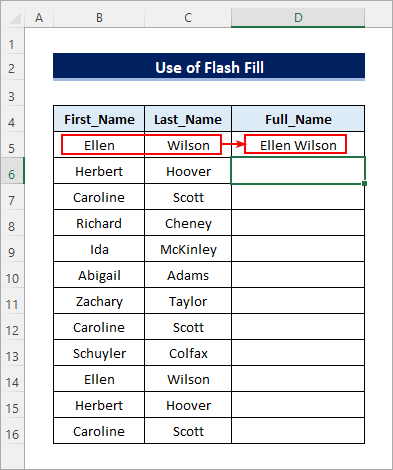
- Ugu dambaynta, taabo CTRL + E in la isku daro tiirarka sida hoos ku cad. Waxa kale oo aad ka geli kartaa sifada kooxda Editing ee ku jirta tabka Guriga> Waa inaad doorataa unugyada ku xiga isla tiiradda kaliya si aad u isticmaasho qaabka Buuxi Justify . > Qaabka Buuxi ma shaqayn doono haddii aanad kordhin ballaca tiirka inta loo baahan yahay si uu ugu habboon yahay dhammaan xogta unugyada la doortayUnugga ugu sarreeya ee xulashada.
- Waxa kale oo aad isticmaali kartaa CONCATENATE , CONCAT , iyo TEXTJOIN gudaha Excel si aad isugu gayso dhawr saf ama tiirar aan lumin wax xog ah.

